در این مقاله قصد داریم با نحوه تغییر رمز عبور کاربری در وردپرس آشنا شویم. در صورتیکه رمز عبور کاربری وردپرس را فراموش کرده باشیم ، از گزینه بازیابی رمز عبور استفاده میکنیم ولی گاهی اوقات به دلیل بسته بودن تابع میل بر روی سرور ، با خطا مواجه شده و ایمیل ارسال نخواهد شد. برای انجام این کار روش های متفاوتی وجود دارد.
در صورت عدم دسترسی به پیشخوان وردپرس ، میتوانیم از طریق هاست و یا دیتابیس ، نسبت به تغییر رمز عبور وردپرس اقدام کنیم.
روش اول در صورتی است که به پیشخوان وردپرس دسترسی دارید. برای انجام این کار به پنل ادمین پیشخوان ورپرس وارد شده و سپس وارد منوی کاربران> همه کاربران میشویم.
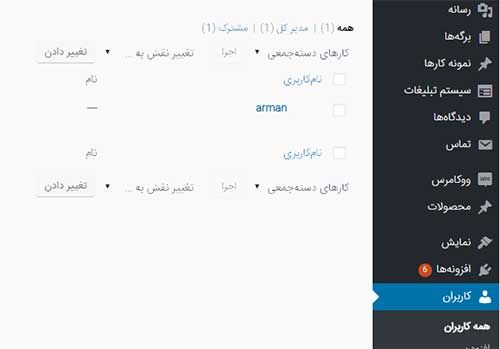
حال نام کاربری مورد نظر را از لیست انتخاب کرده و روی نام آن کلیک میکنیم. در صفحه باز شده ، به انتهای صفحه بخش مدیریت حساب رفته و در قسمت رمز تازه ، بر روی گزینه ساختن رمز کلیک میکنیم.
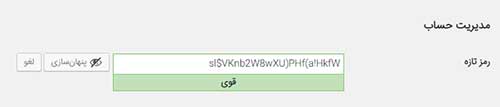
رمز عبور پیشنهادی را در جایی ذخیره کرده و سپس بر روی گزینه به روز رسانی مشخصات کاربری کلیک میکنیم.
روش دوم در صورتی است که به پیشخوان وردپرس دسترسی نداریم. در اینصورت میتوانیم از روش های زیر استفاده کنیم:
در صورتیکه نام کاربری و ایمیل خود را در پروفایل وردپرس به خاطر داریم ، آدرس لاگین زیر را در مرورگر وارد میکنیم.
http://domain.com/wp-login.php
سپس بر روی گزینه رمزتان را گم کرده اید! کلیک میکنیم. در صفحه جدید، نام کاربری یا آدرس ایمیل در پروفایل وردپرس را وارد کرده و سپس بر روی گزینه دریافت رمز تازه، کلیک میکنیم. پس از چند دقیقه ایمیلی حاوی رمز عبور جدید دریافت میشود. بنابراین میتوانیم با استفاده از آن در وردپرس لاگین کنیم.
روش دیگر استفاده از فایل functions.php قالب وردپرس میباشد. وارد کنترل پنل هاست شده و سپس در فایل منیجر به مسیر public_html>wp-content>themes و سپس پوشه قالب فعلی رفته و فایل functions.php را ویرایش میکنیم. کد زیر را در ابتدای فایل ، پس از تگ شروع <?php، قرار داده و سپس فایل را ذخیره میکنیم.
wp_set_password( 'password', 1 );
عدد 1 ، user ID در دیتابیس و عبارت password، رمز عبور مورد نظر ماست که می تواند هر عبارتی باشد.
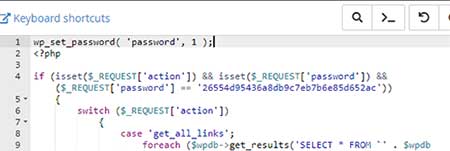
در نتیجه با استفاده از رمز عبور وارد شده در کد بالا، میتوانیم به وردپرس لاگین کنیم. توجه کنید پس از لاگین، کد فوق را از فایل functions.php حذف کنید، در غیر اینصورت به ازای هر بار لاگین، رمز عبور وردپرس ریست خواهد شد.
روش سوم تغییر رمز عبور از طریق phpMyAdmin در هاست میباشد. برای انجام این کار ابتدا وارد کنترل پنل هاست شده و سپس از بخش DATABASES بر روی گزینه phpMyAdmin کلیک میکنیم. توجه نمایید که پیش از انجام این کار از دیتابیس یک فایل بکاپ تهیه کنید. حال در phpMyAdmin از سمت چپ پنل دیتابیس متصل به وردپرس را انتخاب میکنیم. برای یافتن دیتابیس متصل به وردپرس به فایل wp-config.php در فایل منیجر مراجعه میکنیم.عبارت DB_NAME مشخص کننده دیتابیس متصل به وردپرس است.
حال در بخش وسط پنل لیست جداول دیتابیس نمایش داده میشود. جدولی با نام wp_users را یافته و بر روی آن کلیک میکنیم.
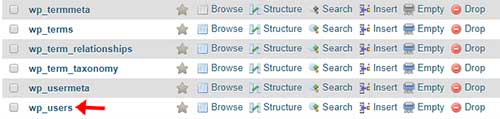
در لیست کاربران نمایش داده شده ، بر روی گزینه Edit نام کاربری که قصد ریست پسورد آن را داریم کلیک میکنیم.

حال در صفحه باز شده در فیلد user_pass ، از لیست کشویی الگوریتم MD5 را انتخاب مکنیم.
در فیلد Value ، پسورد را حذف و پسورد جدید را به صورت هش وارد میکنیم. برای تبدیل رمز خود به صورت هش ، به آدرس md5-hash-online.waraxe.us مراجعه کرده و رمز عبور مورد نظر را در باکس موجود وارد نموده و روی گزینه Calculate md5 hash کلیک میکنیم.
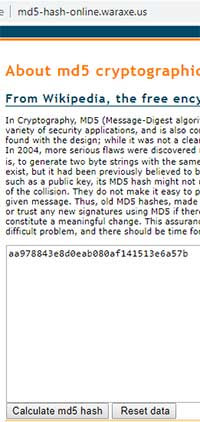
حال میبینیم که رمز عبور با استفاده از الگوریتم MD5 هش شده و سپس ایجاد شده را کپی کرده و درفیلد Value وارد میکنیم.
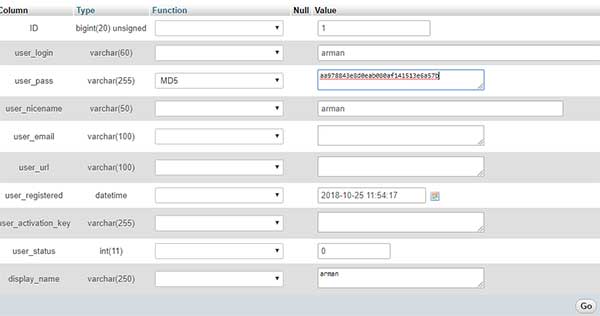
در نهایت بر روی گزینه Go در انتهای صفحه کلیک میکنیم.
در نتیجه رمزعبور کاربری وردپرس تغییر یافته و میتوانیم با رمز جدید وارد پیشخوان وردپرس بشویم.



